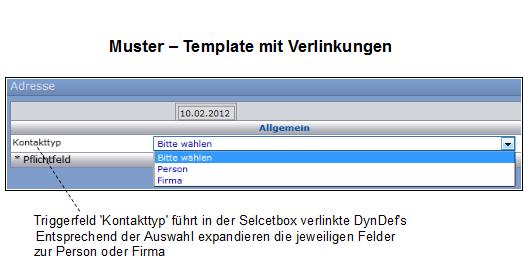Inhaltsverzeichnis
Dynamische Definition (DynDef)
- Dynamische Definitionen bringen große Flexibilität, ein Template übersichtlich zu gestalten
- Die Eingabe-Felder im Template ändern sich dynamisch, sobald ein Feld angesprochen wird, das mit einer dynamischen Definition verlinkt ist
Konfiguration
Konfigurieren Sie zuerst das führende Feld als [dynamische Definition], und ordnen darunter alle Felder zu, die über ein 'Triggerfeld' expandiert werden. Im zweiten Schritt wird diese 'dynamische Definition' mit dem Triggerfeld verlinkt.
Das führende Feld kann z.B. 'Lebensversicherung' heißen und sie weisen diesem Begriff alle vertragsrelevanten Felder zu. Schon die Erstellung erfolgt als 'DynDef.'
In einer neuen 'DynDef' erfassen Sie das nächste führende Feld, z. B. 'Hausratversicherung'. Ordnen Sie auch hier die vertragsrelevanten Felder zu.
Erfassen Sie nach diesem Muster zunächst alle 'DynDef's'.
Die Verlinkung mit dem 'Triggerfeld', z.B. 'Vertragsart' erfolgt im 2. Schritt.
Im Template können Sie zum Feld 'Vertragsart' aus der Selectbox eine 'Versicherungsart' wählen. Abhängig von der Auswahl expandieren die entsprechenden Felder.
Dynamische Definition erstellen
- Sie befinden sich im [Admin] und haben einen [Datensatztyp] gewählt
- Wechseln Sie in die [Felddefinition]
- [Neues Element] hinzufügen / [DynDef] wählen und benennen
- In gleicher Weise legen Sie weitere 'DynDef's' an
Triggerfeld anlegen und verknüpfen
- Legen Sie zuerst eine Kategorie an
- [Neues Element] hinzufügen / [Feld] wählen
- Die Feldauswahl wird geöffnet und Sie übernehmen hier das gewünschte Feld
Dieses Feld ist das Triggerfeld, welches später mit einer / mehreren dynamischen Definitionen verknüpft wird - Setzen Sie das Feld in den Bearbeitungsmodus

Anzeigetyp: Selectbox wählen
Klicken Sie auf [Bearbeiten]
Benennen Sie die Selectbox (nur für interne Zwecke)
Anzeige Wert: tragen Sie den Namen der 'DynDef' ein, z.B. 'Lebensversicherung' und nehmen die 'DynDef' in die Liste auf - [hinzufügen]
Füllen Sie die Selectbox in gleicher Weise mit weiteren 'DynDef's'
[Übernehmen] schließt die Eingabe ab
Gut zu wissen
Kennt das Triggerfeld nur 1 Zustand, z. B. 'Privatdaten' vorhanden, ja / nein, wählen Sie anstelle einer Selectbox die Checkbox
Feldreihenfolge innerhalb einer Definition verschieben
- Klicken Sie das Feld an, welches umpositioniert werden soll
- Setzen Sie die Markierung über [strg] + Mausklick
- Klicken Sie an die Position, wohin Sie das Feld verschieben möchten und bestätigen eine Option der Eingabeaufforderung